您好,登录后才能下订单哦!
环境:
target: 192.168.1.35
initiator:192.168.1.36
target端:
1、安装服务器scsi-target-utils
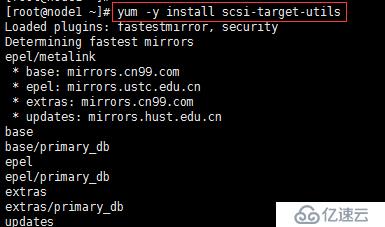
2、准备两个磁盘分区/dev/sdb1,/dev/sdb2

3、启动iscsi服务
service tgtd start

4、创建并显示iscsi
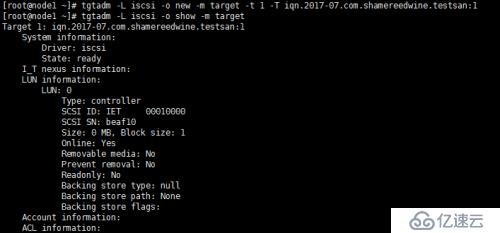
5、添加个lun
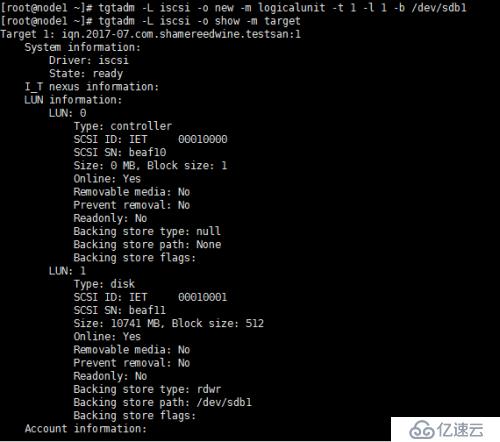
6、指定1号target允许192.168.1.0/24的网段访问
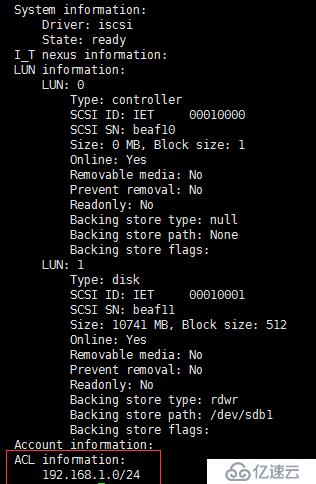
7、创建第二个lun

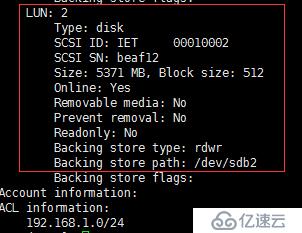
initiator端:
1、安装iscsi-initiator-utils
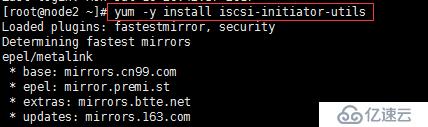
2、初始化iscsi和定义别名
[root@node2 ~]# echo "InitiatorName=`iscsi-iname -p iqn.2017-07.com.shamereedwine`" > /etc/iscsi/initiatorname.iscsi
[root@node2 ~]# cat /etc/iscsi/initiatorname.iscsi
InitiatorName=iqn.2017-07.com.shamereedwine:d8f5ccc36234
[root@node2 ~]# echo "InitiatorAlias=initiator1" >> /etc/iscsi/initiatorname.iscsi
[root@node2 ~]# cat /etc/iscsi/initiatorname.iscsi
InitiatorName=iqn.2017-07.com.shamereedwine:d8f5ccc36234
InitiatorAlias=initiator1

3、启动iscsi服务和加入开机启动
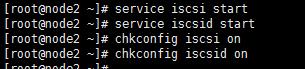
4、发现iscsi服务端的存储设备

5、登录iscsi iqn.2017-07.com.shamereedwine.testsan:1
[root@node2 ~]# iscsiadm -m node -T iqn.2017-07.com.shamereedwine.testsan:1 -p 192.168.1.35 -l
Logging in to [iface: default, target: iqn.2017-07.com.shamereedwine.testsan:1, portal: 192.168.1.35,3260] (multiple)
Login to [iface: default, target: iqn.2017-07.com.shamereedwine.testsan:1, portal: 192.168.1.35,3260] successful.

6、查看添加的iscsi分区
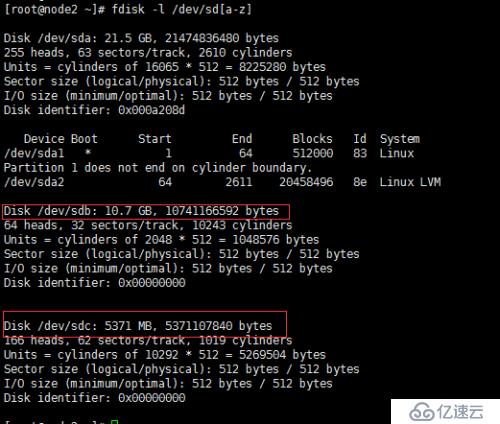
7、创建两个分区并格式化

8、挂载这两个分区
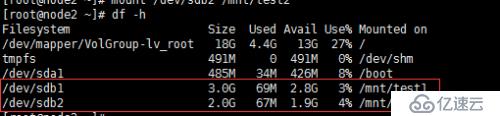
9、解除iscsi对一个网段的绑定

10、删除lun2

免责声明:本站发布的内容(图片、视频和文字)以原创、转载和分享为主,文章观点不代表本网站立场,如果涉及侵权请联系站长邮箱:is@yisu.com进行举报,并提供相关证据,一经查实,将立刻删除涉嫌侵权内容。